·
2006/2/19
·
★★★
Samurize + KkMenu280
★★★
·
〜MenubarFake on "Samurize+KkMenu280"〜
·
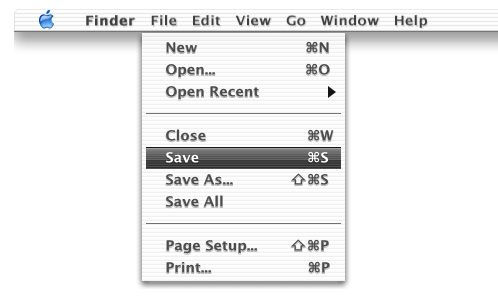
·
=====はじめに=====
·
TNOO BBSの[No.2728]スレッドでの、GUNDAMmk2氏のレスを参考にして
私なりにやってみたことをまとめてみました。
Aquaテーマ以外では不必要な作業も含んでいますが、私が行った作業を記してみました。
スキンの改造は、ご自分のパソコン内での使用を前提にしたものです。
·
=====環境=====
·
・WindowsXP Home SP2
・Samurize 1.63
・KkMenu280
·
ここでは、Aquaを少々Eternal風にアレンジしたVSを適用しています。
元のテーマは、Kol氏のAquaです。
·
=====使用するモノ=====
·
・Adobe Photoshop CS (PSDファイルをあつかえるアプリ)
・秀丸エディタ (文字コードを認識できるエディタ)
・Finderbar.ttf Macでよく見る特殊文字が入っているフォント。Finderbar (タスクバー用) に同梱されています。

·
★★★★★MenubarFake★★★★★
·
·
タスクバーのスクリーンショットを撮ります。
下の画像のようなタスクなどが発生していない状態のものが良いです。
·

·
左端ギリギリから、Finder File ... とテキストをのせます。
今回は、KkMenuで使用するフォントと合わせて「Finderbar.ttf」を使用しています。
右側の適当な位置に、好みの画像を乗せてください。
·

·
背景を非表示にして...
MenubarAqua.pngのようなファイル名を付けて「PNG」形式で保存します。
保存場所は、C:\Program Files\Samurize\png\Menubar\
のような自分が分かりやすい場所がいいと思います。
·

·
Samurizeを起動します。
トレイアイコンを右クリック ⇒ メニューから「設定ファイルを編集」を選択します。
Serious Samurize Config Editor で新規作成をクリックします。
·
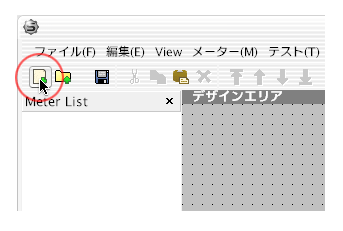
·
「ツールと設定 ⇒ メータータブ ⇒ メーターの追加」で「文章(A)」を選択します。
·
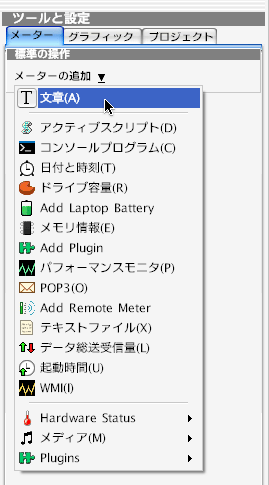
·
「一般」タブで Meter Name を分かりやすいように「背景」にしています。
表示タイプ を「画像」にします。
「表示」タブで 「標準の画像を使用」にチェックをいれて、
「標準の画像 参照先:」で、先ほど作った「MenubarAqua.png」を指定します。
「縦横比を維持」にチェックを入れて、「サイズをリセット」ボタンをクリックします。
「一般」タブに戻って、「X: 0 Y: 0」に配置します。
「MenubarAqua.ini」のような分かりやすい名前をつけて
C:\Program Files\Samurize\Configs\ へ保存します。
·
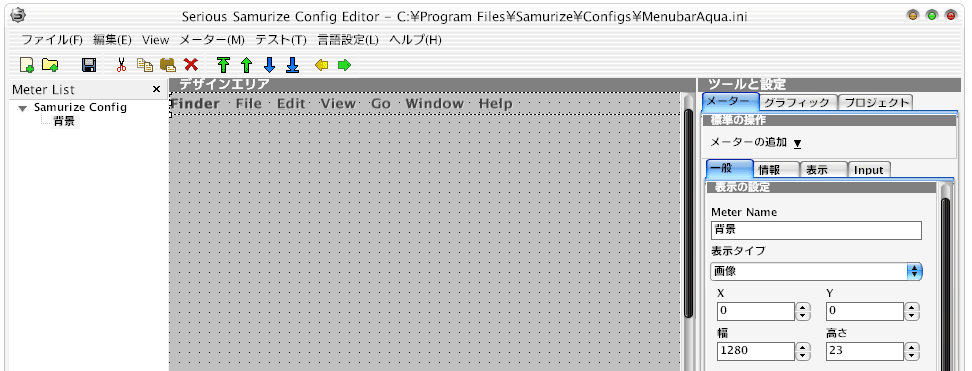
·
「タスクバーを固定する(L)」のチェックを外します。
タスクバー上で右クリック ⇒ ツールバー(T) ⇒ Serious Samurize を選択します。
·

·
Samurizeツールバーをタスクバーの左端へドラッグします。
私の場合、「領域制限なしにチェックを入れて...、表示位置 ⇒ 横方向=左寄せ・縦方向=中央寄せ」にしています。
(このままでは、2重になってタスクバーが太くなっていますので、標準のツールバーを右の適当な位置へ移動してください。)
·

·
設定ファイルの選択で、先ほど作った「MenubarAqua.ini」を選択します。
タイトルを右クリックして、「タイトルの表示(W)」のチェックを外します。
「タスクバーを固定する(L)」にチェックすれば、とりあえずメニューバーフェイクが出来ました〜
·
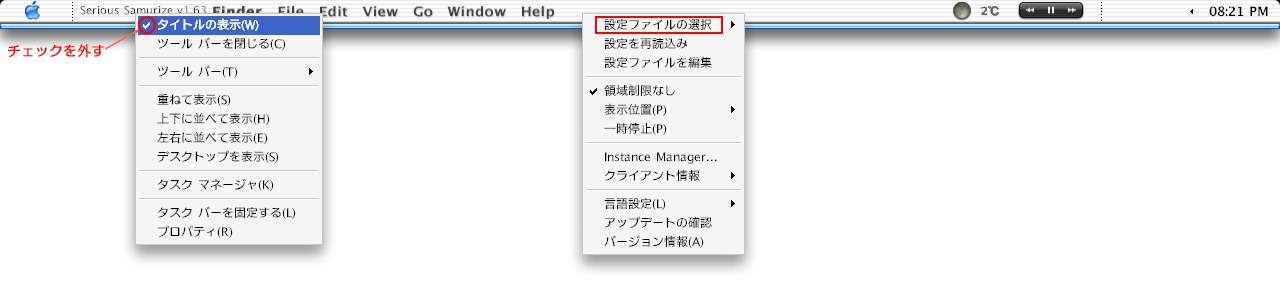
·
·
·
=====次にKkMenu280でMac風のメニューをつけてみましよう。=====
·
★★★★★MenubarFake+KkMenu280★★★★★
·
KkMenu280をWinCustomizeからダウンロードしましょう。
解凍しましたら、C:\Program Files へ置きましょう。
私は、「C:\Program Files\KKMENU280\KkMenu.exe」のようになっています。
·
画像の改造
·
今回は同梱されている「KkSkinMenuAqua.ini (KkSkinMenuAqua.png)」を改造します。
噴出しのあるスキンなので、先ず噴出しのない画像(KkSkinMenuAqua2.png)を作りたいと思います。
\KKMENU280\SKINS にある「KkSkinMenuAqua.psd」を複製して、
「KkSkinMenuAqua2.psd」とリネームします。。
·
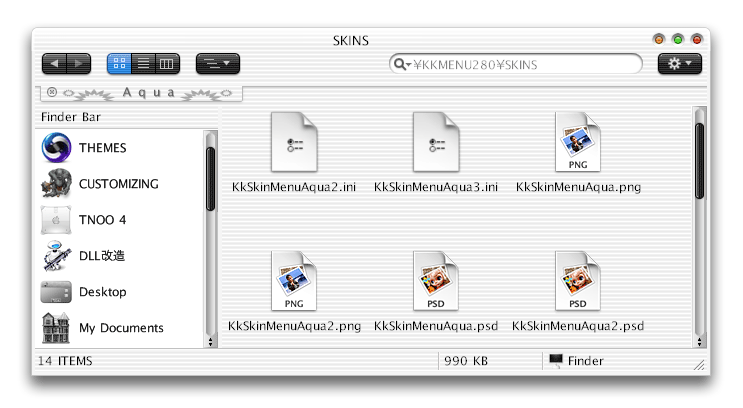
·
「KkSkinMenuAqua2.psd」を Adobe Photoshop で開きます。
·
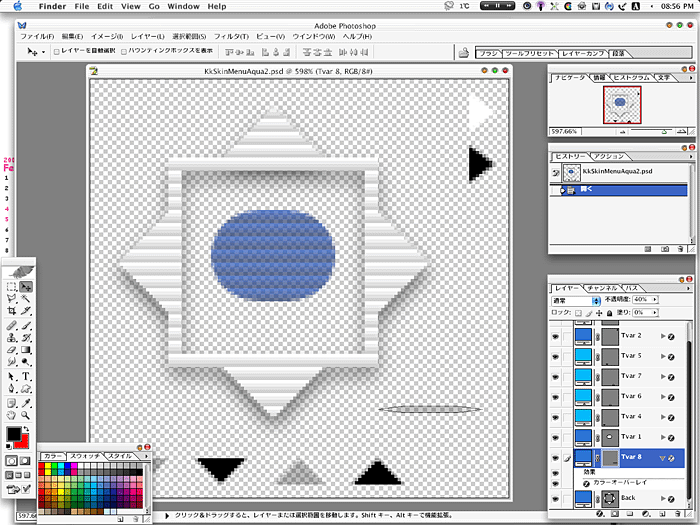
·
「Back」レイヤーの複製「Back のコピー」を作ります。
·
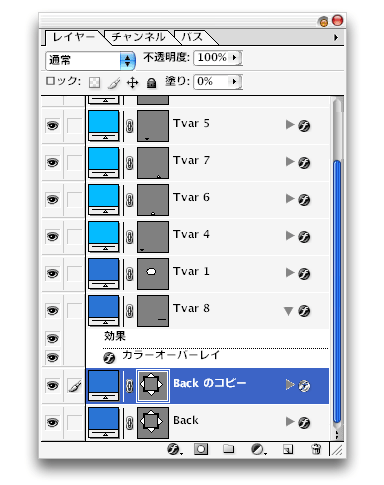
·
「Back のコピー」の下に新規レイヤー「レイヤー1」を作ります。
·
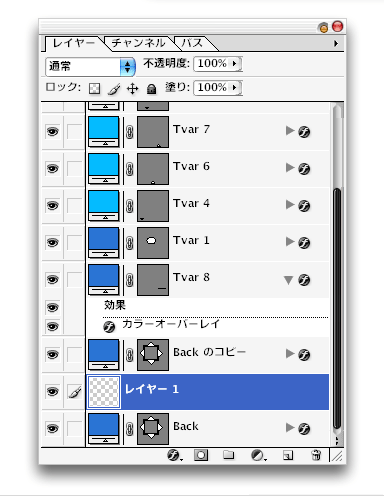
·
「Back のコピー」を選択した状態で下のレイヤー(「レイヤー1」)と結合します。
·
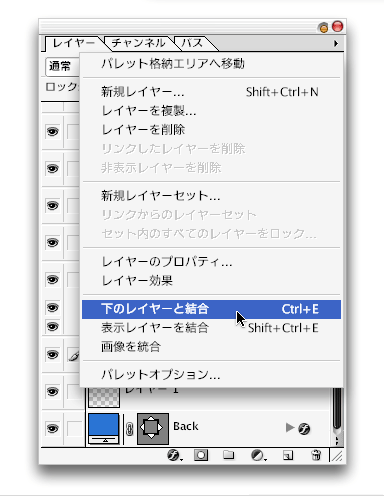
·
「レイヤー1」の噴出しなど余分な部分を「長方形選択ツール」を使用して削除します。
·
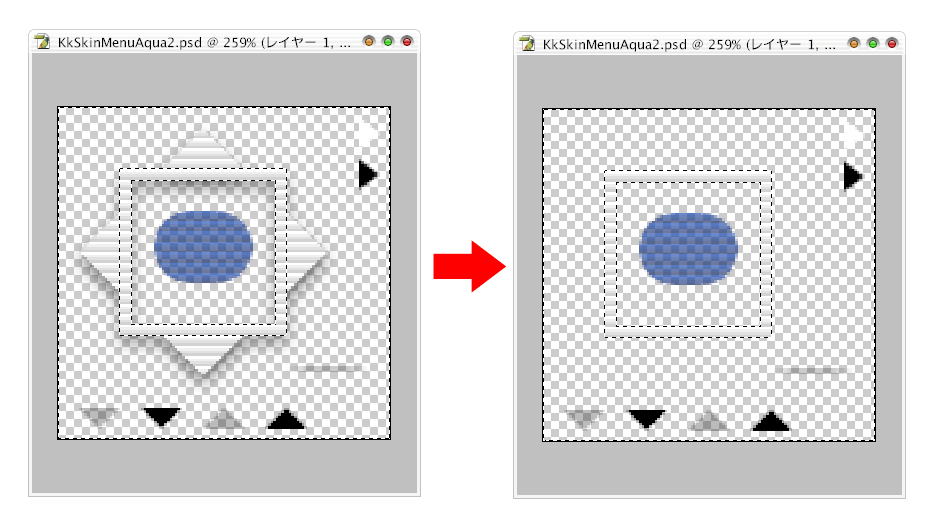
·
「レイヤー1」の上部を「長方形選択ツール」で選択してコピー&ペーストして
「レイヤー2」を作り参考図のように配置します。
「レイヤー2」を選択した状態で下のレイヤー(「レイヤー1」)と結合します。
·
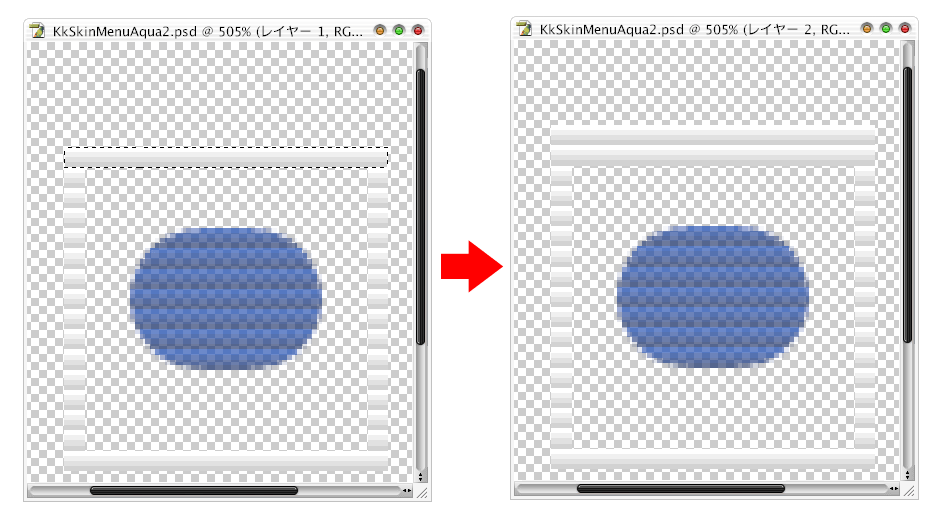
·
「Back」のレイヤースタイルを「レイヤー1」へ適用します。(「レイヤースタイルをコピー」「レイヤースタイルをペースト」)
·
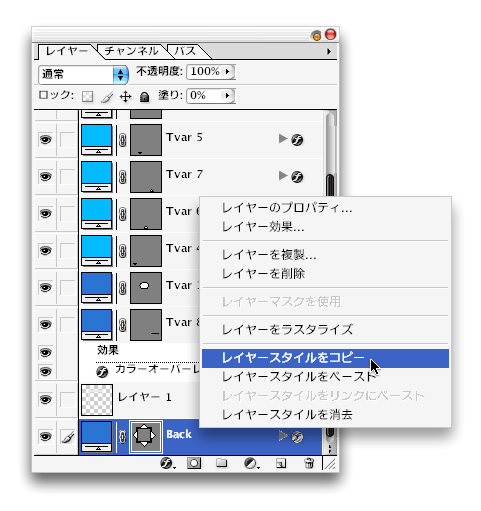
·
とりあえずこんな感じに出来ました。
·
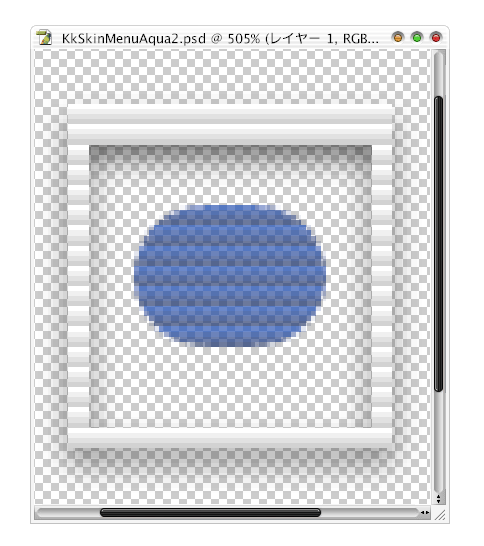
·
ここからは、私の好みでやったことなので...必要の無い部分は飛ばしてください。
「レイヤー1 のコピー」をオーバーレイで重ねます。(この方が私の好みに表示できるので...)
·
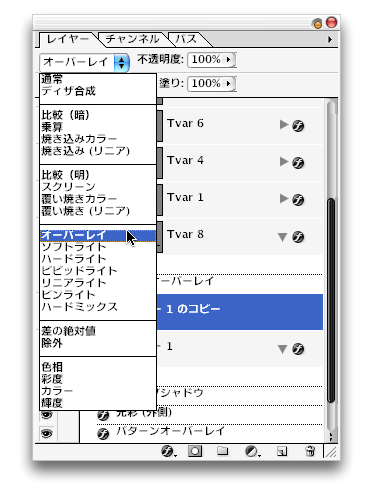
·
「レイヤー1 のコピー」の上に新規レイヤー「レイヤー2」を作ります。(セパレーターになります)
「レイヤー2」に (「Tver 8」レイヤーを参考にして) 高さ1pixel、幅47pixel(とりあえず適当です) の大きさを選択して黒で塗りつぶして、
不透明度を60%ほどにします。
·
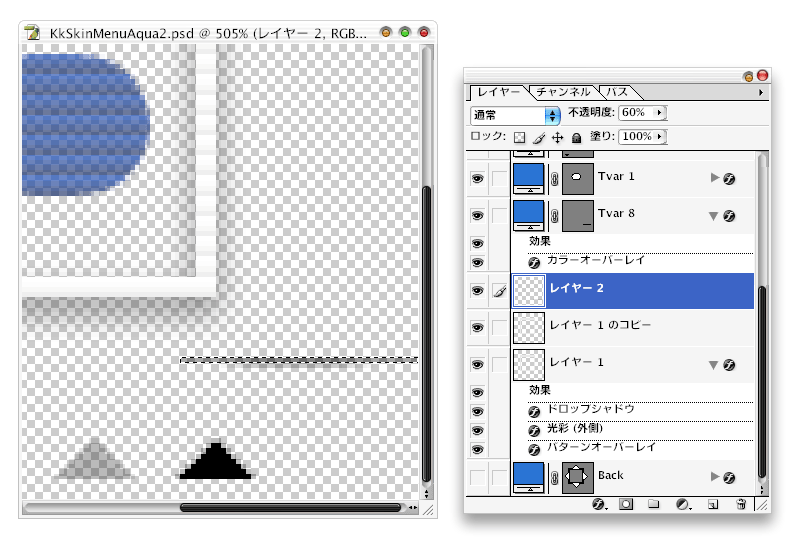
·
「Tver 1」のハイライト背景を変更してみました。
「Back」と「Tver 8」を非表示にして、「KkSkinMenuAqua2.png」という名前で保存します。
·
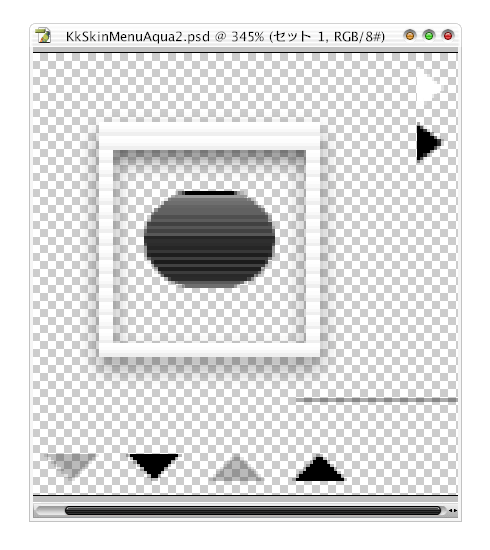
·
·
◆設定ファイルの改造: スキン
·
アイコンを表示するタイプと表示しないタイプの2種類 (KkSkinMenuAqua2.ini 、KkSkinMenuAqua3.ini )を作ってみました。
私には、KkMenuのスキンini は、理解不能なので、盲目的に数値を弄ってみましたので、変更箇所を列挙してみます。
フォントは、Macでよく見る特殊文字が入っている Finderbar (タスクバー用) に同されていた Finderbar.ttf を使用しました。
·
KkSkinMenuAqua2.ini (アイコンを表示するタイプ)
·
5行目 File Name = "KkSkinMenuAqua2.png"
302行目 Item Height = 22
303行目 Transparency = 234
310行目 Background Top Left = 12,24,12,8,0,40,5,0
311行目 Background Top Right = 12,24,8,12,2,40,5,1
328行目 Font = "Finderbar",14,""
329行目 Normal Text Color RGBA = 60,60,60,255
331行目 Normal Text Shadow Color RGBA = 0,0,0,72
333行目 Text Shadow Width = 1
335行目 Text Borders = 5,5
336行目 Image Size = 15
·
KkSkinMenuAqua3.ini (アイコンを表示しないタイプ)は...
上記(KkSkinMenuAqua2.ini)の336行目を変更します。
·
336行目 Image Size = 8
·
◆メニュー
·
下記のような感じでやっています。
文字コードを「Unicode」にしないと特殊文字が表示できません。
·
Camel HD ¬召 = "IS","Internal-005.png","C:\"
Disk D ¬召 = "IS","Internal-005.png","D:\"
·
C:\Program Files\KKMENU280\MENU\ にアイコン用画像がある場合は、
ファイル名だけの記述でOKです。
特殊文字は、半角・全角スペースを組み合わせて位置を揃えています。
特殊文字は、文字コード表 ( C:\WINDOWS\system32\charmap.exe ) を利用してコピー&ペーストしました。
"IS" = リンク (ショートカット)
"F" = メニュー (展開)
·
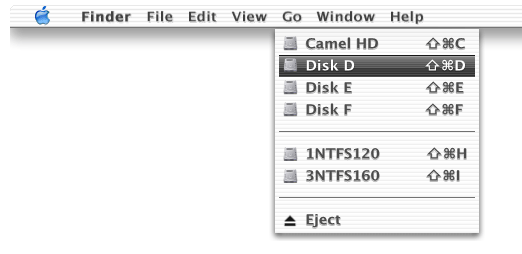
·
·
◆最後にSamurize ( MenubarAqua.ini ) の設定。。。
·
·
タスクバー上のSamurize表示領域を右クリック ⇒ メニューから「設定ファイルを編集」を選択します。
「ツールと設定 ⇒ メータータブ ⇒ メーターの追加」で「文章(A)」を選択します。
「一般」タブで Meter Name を分かりやすいように「Finder」にしています。
表示タイプ は「テキスト」のままでOKです。
Finder上にサイズを合わせて配置します。
(背景画像付きでやった場合、縦サイズは統一しないと
トレイを使用したりタスクが発生したりするとズレが生じて、
再読み込みしないといけくなる可能性があります。)
「表示」タブで テキスト を反応しやすいように「■■■■」にします。
フォントサイズも適度に大きくしています。
透過度のところを「0」にします。
·
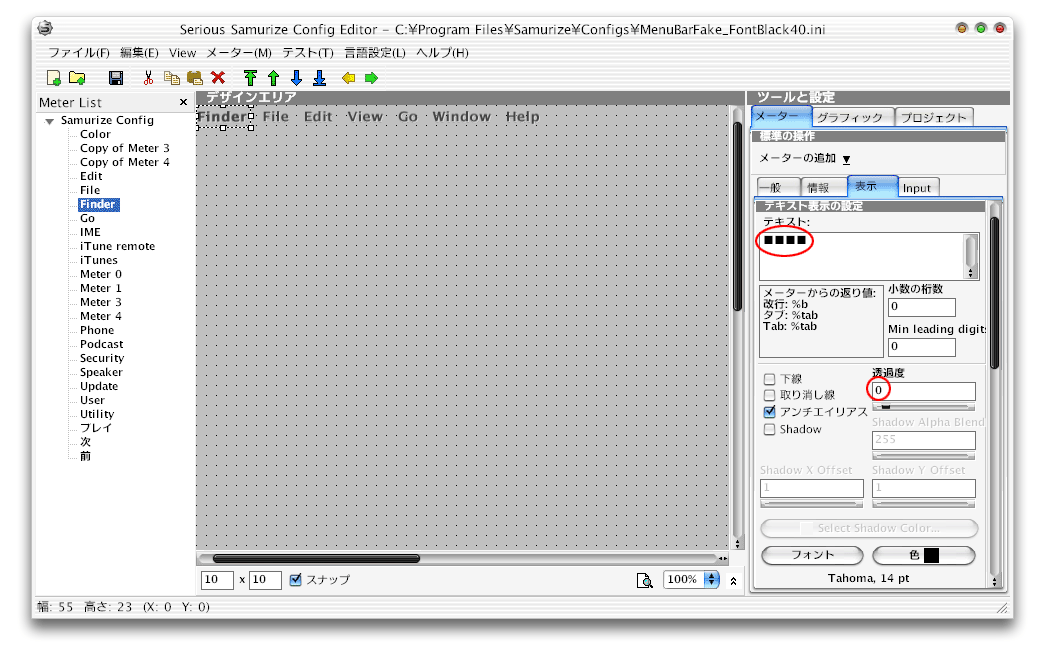
·
「Input」タブで 「Allow Input Controls」にチェックを入れます。
「Left Mouse Click」にチェックを入れます。
Action Type「Select Action Type:」は「Meter Linkage」を選びます。
Mouse Input Properties「Link Meter To:」には
·
C:\Program Files\KKMENU280\KkMenu.exe KkMenuFinder.ini KkSkinMenuAqua2.ini 0 95 9
·
のように記入します。iniファイルは、ご自分の使用したいものを記してください。メニューini スキンini の順番です。
座標もご自分の環境に合わせて変えてください。位置を指定したいので、0 X(横) Y(縦) のような記述になります。
上書き保存したら、「設定を再読込み」します。
·
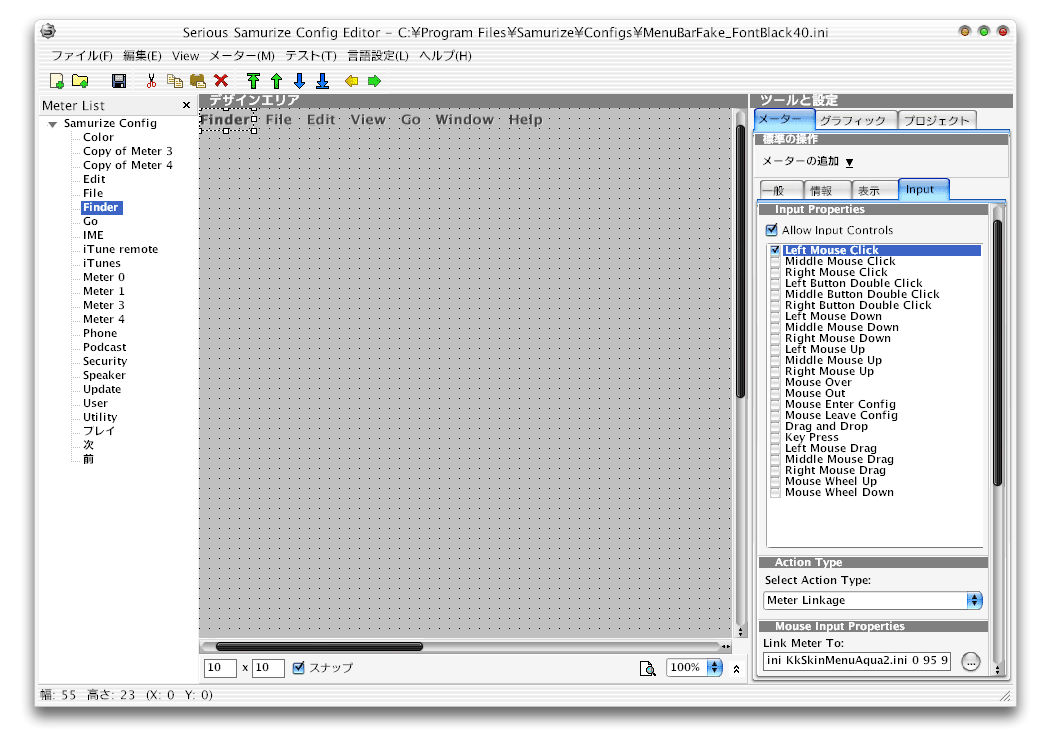
·
上書き保存したら、「設定を再読込み」します。
タスクが発生して右側のアイコン群の表示がおかしくなった時も、「設定を再読込み」で復活します。
右側になにも表示していない場合は、たぶん気持ちよく使えると思います。
私の場合、TClockでスタートボタンを改造した場合は、再読み込みしてもうまく復活できないです。
RK_Launcherで最小化タスクを表示している場合、
HideTasksなどを使ってタスクを表示しないように設定してもいいかもしれません。
ファイル名を指定して実行で、
regsvr32 "C:\Program Files\HideTasks\AutoItX3.dll"
のようにdllを登録します。
·
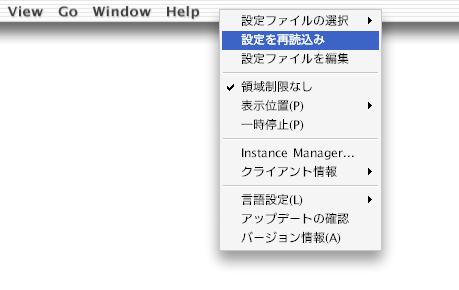
·
もっといい方法があるとは思いますが、参考になれば幸いです。
·
·
|


